MacBookを手に入れてから最近よくカフェで作業するようになりましたが、
無料Wi-Fiがないお店もまだまだ多くネットに困ることがあります。
ポケットWi-Fiを持ってない場合は、iPhoneに活躍してもらいましょう。
iPhoneでテザリングすることによってネットに接続する方法を紹介します。
注意:各携帯キャリアのテザリングオプションに加入していることを条件とします。詳しくは後述
テザリング→iPhoneのネット接続を利用してMacからインターネットを利用する
目次
iPhoneでテザリング3つの方法

iPhoneによる接続には3つの方法があります
- USB接続
- Bluetooth
- Wi-Fi
どれでも構いません。おすすめはBluetoothです。
iPhoneのインターネット共有をオンにしよう
事前にキャリア(Softbankやドコモ)でテザリングのオプションを登録する必要があります。
設定アプリ→モバイル通信→インターネット共有を開こう。
iPhoneのインターネット共有をオンにすることで、USBもしくはWi-Fi接続が可能になります。
iPhone側の設定アプリに「インターネット共有」がありますのでオンにしましょう。
ネット使用が終わったらオフにしたほうがいいでしょう。
iPhoneのテザリングはBluetooth接続が楽チン
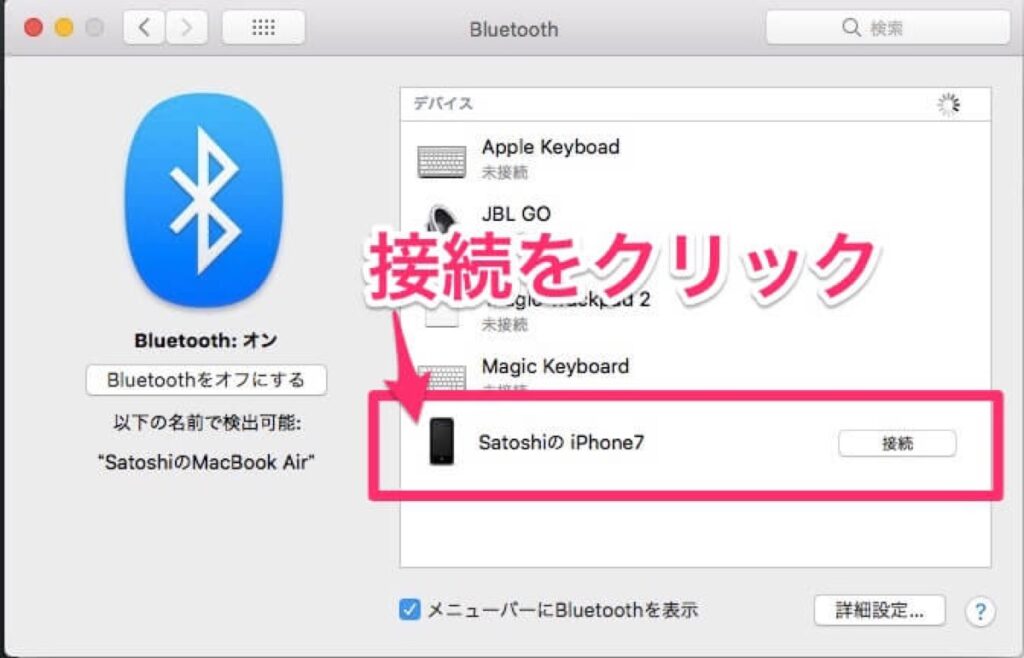
僕がよく使っているのはBluetoothでのテザリングです。
初回のみですがBluetooth接続でテザリングするときはペアリングする必要があります。
Mac側のBluetooth設定でiPhoneを選択しましょう。
iPhoneでネットワーク接続する

以上のどれかがすんでいればインターネット共有にご自分のiPhoneが出てくると思いますので選択してください。
これだけです。簡単ですよねw
iPhoneテザリングは実はUSB接続のほうが速い
ネット速度でいうと、
UBS接続 >> Wi-Fi > Bluetooth という感じでUSB接続が速いようです。
ネット速度が必要な場合はUSBのLightningケーブルを用いてテザリングしたほうがいいでしょう。
ただし、iPhoneが充電状態となるのでMacBookのバッテリーに注意です。
大容量モバイルバッテリーがあると便利ですよ!
Bluetooth接続がおすすめ
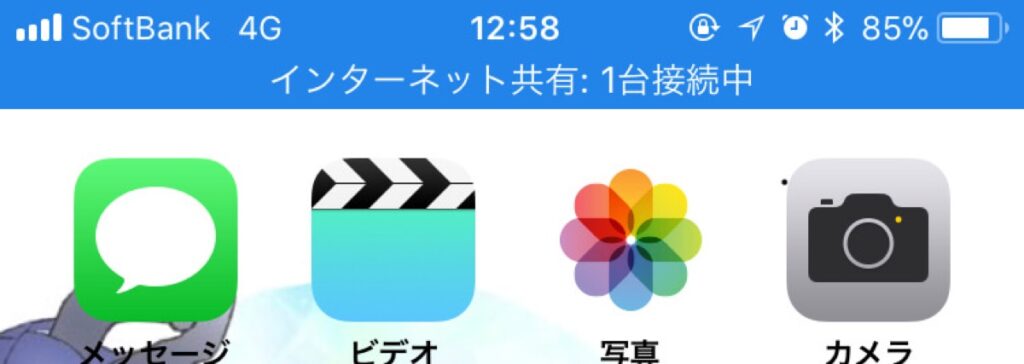
一度ペアリングすればあとはインターネット共有設定をいちいちしなくても、Mac側からテザリングを開始することができます。
USB接続よりはネット速度が劣りますが、
ネットサーフィンしながら、ブログ書いて
その裏で仮想通貨のマイニング
をしてても全く平気(゚∀゚)です。
ストリーミングで高画質な動画をみるのは辛いかもしれませんが、
そんなことしてたらスマホ側のパケットがたいへんなことになるので速度以前にパケット残容量に注意ですねw
僕の使い方だとBluetooth接続でも十分に耐えれます。
パケット代金を定額制にしていない方はとくに注意しましょう。
Bluetoothの接続だとAirDropが使えなくなる
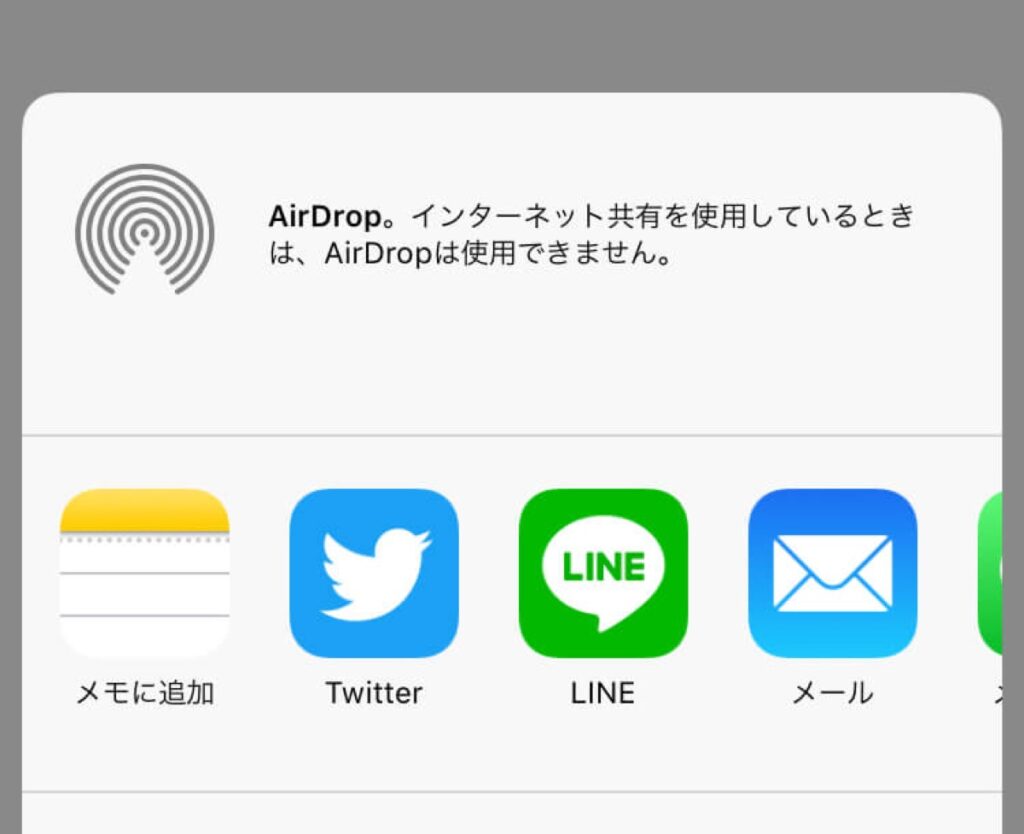
インターネット共有中はAirDropが使えなくなります。
僕はよくiPhoneをMac間でファイルのやりとりをするのでAirDropが使えないとちょっと不便なのですが、
DropBoxなどをうまく使って解決します。
[applink id="327630330" title="Dropbox" screenshot="3"]
さぁこれで「カフェ・DE・ドヤァ」の準備ができました。
存分ドヤリングしてみてください。
携帯各社のテザリングオプションについて
携帯各社のテザリングオプションがあります。
テザリングオプションに加入しておくことでiPhoneを利用してMacからインターネット共有が可能となります。




